5 praktycznych sposobów rozwiązania iPhone'a umarł i nie włącza się podczas ładowania
Przez Gina Barrow, Ostatnia aktualizacja: November 30, 2021
Apple słynie z solidnych urządzeń i ekskluzywności. Jednak przez większość czasu tak nie jest. Wielu użytkowników zgłosiło, że doświadczyło problemów z ładowaniem lub baterią na swoich iPhone'ach, takich jak utknął na ekranie ładowania.
Jednak większość skarg ma ten sam mianownik, ich iPhone umarł i nie włącza się podczas ładowania. Niektórzy pozostawili swoje urządzenia ładujące się godzinami, ale to nie pomogło. Można by pomyśleć, że nie ma nadziei na ten problem.
Na szczęście istnieje wiele sposobów rozwiązania tego problemu. Sposób, w jaki patrzymy na sytuację, problem leży w systemie operacyjnym. Nie pomijamy jednak również kilku problemów sprzętowych. W tym artykule przedstawimy 5 najbardziej praktycznych sposobów rozwiązania problemu iPhone umarł i nie włącza się podczas ładowania kwestia.
Część 1. Metody 5, aby rozwiązać problem z iPhone'em i nie będzie ładowaćCzęść 2. Zalecana metoda — użyj narzędzia do odzyskiwania systemu FoneDog iOSCzęść 3. streszczenie
Część 1. Metody 5, aby rozwiązać problem z iPhone'em i nie będzie ładować
Czy nasze iPhony nie powinny działać tak, jak powinny? Tak, ale technologia nie zawsze jest doskonała. Po drodze mogą pojawić się błędy oprogramowania, które mogą zakłócać korzystanie z urządzenia i mieszać się.

To bardzo irytujące po tym, jak dowiadujesz się, że Twój telefon nie uruchamia się nawet po podłączeniu do ładowarki. Zanim spakujesz swoje rzeczy i pójdziesz do sklepu, spróbuj zastosować jedną z tych 5 metod, aby naprawić iPhone'a.
Metoda 1. Sprawdź swoje akcesoria
Zanim zażądasz natychmiastowego ponownego włączenia telefonu, spróbuj sprawdzić akcesoria do ładowania i poszukaj śladów uszkodzeń. Czasami mamy tendencję do pomijania tych akcesoriów i po prostu kontynuujemy zaawansowane rozwiązywanie problemów, ale kończymy tylko na wymianie kabla USB.
Te złącza sprzętowe odgrywają ważną rolę w projektowaniu Twojego iPhone'a. W ramach swojej rutyny sprawdź następujące elementy:
- Poszukaj wgnieceń na porcie ładowarki
- Upewnij się, że kabel odgromowy działa
W razie potrzeby wypróbuj alternatywne gniazdka elektryczne, aby przetestować urządzenie. Możesz podłączyć go do gniazdka ściennego, komputera, a nawet w samochodzie, aby sprawdzić, czy kable i inne części sprzętowe działają.
Jeśli masz pewność, że akcesoria sprzętowe działają w doskonałych warunkach, możesz przejść do kolejnych metod.
Metoda 2. Sprawdź, czy iPhone jest uszkodzony przez ciecz
Być może kilka dni temu popijałeś swoją ulubioną herbatę bąbelkową i wylewałeś ją na swojego iPhone'a. Ten incydent może spowodować uszkodzenie urządzenia przez ciecz, a nawet jego wyłączenie, nawet gdy jest podłączone do ładowarki. Niektóre uszkodzenia płynów mogą mieć wpływ na urządzenie w ciągu 2-3 tygodni, a najczęstszym objawem jest: iPhone umarł i nie włącza się podczas ładowania.
Najlepszym sposobem ustalenia, czy Twój iPhone jest uszkodzony przez ciecz, jest sprawdzenie naklejki wskaźnika. Poszukać Wskaźnik kontaktu z cieczą (LCI) naklejkę na iPhonie, wyjmij tackę karty SIM i sprawdź naklejkę w środku.

Powinien być biały lub srebrny, aby zagwarantować, że urządzenie nie miało kontaktu z jakąkolwiek cieczą. Ale jeśli wskaźnik LCI jest czerwony, oznacza to, że wskaźnik kontaktu z cieczą (LCI) został pobudzony i nastąpiło uszkodzenie przez wodę.
Jeśli masz pewność, że LCI jest aktywne, po prostu trzymaj kartę SIM na chwilę i wykonaj następujące czynności:
- Wysuszyć telefon całkowicie, umieszczając środek osuszający na wierzchu urządzenia
- Połóż iPhone'a płasko na suchej powierzchni
- Odczekaj co najmniej 48 godzin, aż będziesz pewien, że woda wyparowała
Po określonej osi czasu spróbuj podłączyć iPhone'a do ładowarki i przetestuj. Jeśli udało Ci się go ponownie włączyć, od razu wykonaj kopię zapasową danych, jeśli możesz.
Metoda 3. Wymuś ponowne uruchomienie iPhone'a
Jeśli masz pewność, że Twój iPhone nie ma uszkodzeń spowodowanych przez ciecz, następną rzeczą, którą możesz zrobić, jest wymuszone ponowne uruchomienie.
Wymuszone ponowne uruchomienie spowoduje zatrzymanie bieżących procesów na urządzeniu i ponowne uruchomienie. To rozwiązywanie problemów nie spowoduje usunięcia Twoich danych.
Oto kroki, jak wymusić ponowne uruchomienie iPhone'a:
iPhone 8 lub nowszy:
- Naciśnij i zwolnij przycisk, najpierw zwiększanie głośności, a następnie zmniejszanie głośności, a następnie naciśnij i przytrzymaj przycisk boczny, aż na ekranie pojawi się logo Apple
iPhone 7 / 7 Plus:
- Naciśnij i przytrzymaj przycisk górny (lub boczny) razem z przyciskiem zmniejszania głośności, aż zobaczysz logo Apple
iPhone 6S lub starszy:
- Przytrzymaj jednocześnie przyciski Uśpij/Obudź i Początek przez co najmniej 10 sekund. Jeśli pojawi się suwak lub ekran przyciemni się, przytrzymaj je, aż logo Apple pojawi się na ekranie
Metoda 4. Podłącz iPhone'a do iTunes
iTunes pomoże również ustalić, czy występuje problem sprzętowy z urządzeniem lub usterka oprogramowania. Możesz podłączyć iPhone'a do iTunes i zaktualizować go.
Postępuj zgodnie z tym przewodnikiem:
- Otwórz iTunes i zaktualizuj go do najnowszej wersji
- Podłącz iPhone'a i sprawdź, czy iTunes rozpoznaje Twój telefon. Jest to najważniejsza część, jeśli iPhone zostanie rozpoznany, od razu wykonaj kopię zapasową i zaktualizuj przez iTunes. Jeśli nie, musisz przełączyć iPhone'a w tryb odzyskiwania.
Przejdź do następnej metody, aby dowiedzieć się, jak przełączyć iPhone'a w tryb odzyskiwania.
Metoda 5. Przełącz iPhone'a w tryb odzyskiwania
Ta metoda rozwiązywania iPhone'a nie działa i nie włącza się, gdy ładowanie odbywa się w trybie odzyskiwania, może znacznie rozwiązać różne problemy z systemem operacyjnym, podłączając urządzenie do komputera i pozwalając iTunes zdiagnozować i naprawić.
Jeśli używasz iPhone'a 8 lub nowszego:
- Naciśnij i szybko zwolnij przycisk zwiększania głośności
- Dotknij i szybko zwolnij przycisk zmniejszania głośności
- Na koniec naciśnij i przytrzymaj boczny przycisk, aż zobaczysz ekran trybu odzyskiwania
iPhone 7 / 7 Plus:
- Naciśnij i przytrzymaj jednocześnie górny (lub boczny) przycisk oraz przycisk zmniejszania głośności
- Trzymaj je dalej, aż pojawi się ekran trybu odzyskiwania
W przypadku iPhone'a 6s lub starszego:
- Naciśnij i przytrzymaj jednocześnie przyciski Home i górne (lub boczne)
- Trzymaj przyciski, aż zobaczysz ekran trybu odzyskiwania
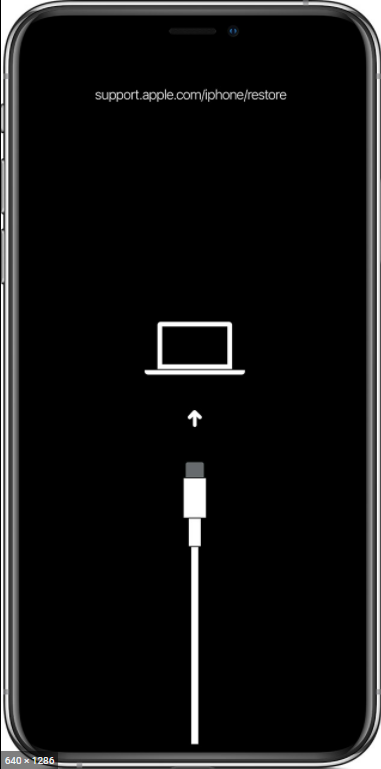
Twoje urządzenie powinno zostać rozpoznane w iTunes i możesz ponownie zainstalować lub zaktualizować system operacyjny. W razie potrzeby możesz również przywrócić ostatnią kopię zapasową.
Część 2. Zalecana metoda — użyj narzędzia do odzyskiwania systemu FoneDog iOS
Jeśli powyższe 5 metod wydaje Ci się przytłaczające, możesz użyć lepszej alternatywy, aby rozwiązać problem „iPhone umarł i nie włącza się podczas ładowania. Odzyskiwanie systemu FoneDog iOS pozwala naprawić iPhone'a, po prostu wykorzystując program i pozwalając mu na wszystkie trudne rozwiązywanie problemów.
Odzyskiwanie systemu iOS
Napraw różne problemy z systemem iOS, takie jak tryb odzyskiwania, tryb DFU, zapętlenie białego ekranu przy starcie itp.
Napraw swoje urządzenie iOS do normalnego z białego logo Apple, czarnego ekranu, niebieskiego ekranu, czerwonego ekranu.
Napraw system iOS tylko w normalny sposób, bez utraty danych.
Napraw błąd iTunes 3600, błąd 9, błąd 14 i różne kody błędów iPhone'a
Odmroź swój iPhone, iPad i iPod touch.
Darmowe pobieranie
Darmowe pobieranie

FoneDog iOS System Recovery naprawia iPhone'a bez utraty danych, a nawet wyświetla listę wielu typowych problemów z iOS. Oto przewodnik dotyczący korzystania z FoneDog iOS System Recovery:
Krok 1. Ściągnij i zainstaluj
Na komputerze (Win lub Mac) pobierz Odzyskiwanie systemu FoneDog iOS i postępuj zgodnie z instrukcjami wyświetlanymi na ekranie, jak zainstalować oprogramowanie. Rozpakowanie i zainstalowanie programu powinno zająć co najmniej minutę lub dwie
Krok 2. Podłącz iPhone'a przez USB

Podłącz iPhone'a za pomocą kabla USB i wybierz z listy ponad 50 typowych problemów z iOS. Kliknij przycisk Start, aby rozpocząć naprawę.
Krok 3. Pobierz oprogramowanie układowe iOS
Na następnym ekranie zostaniesz poproszony o znalezienie i wybranie wersji oprogramowania Twojego iPhone'a. Kliknij przycisk pobierania, aby wyodrębnić oprogramowanie układowe i naprawić urządzenie.
Krok 4. Napraw i czekaj
Pozwól FoneDog iOS System Recovery naprawić urządzenie i poczekaj, aż proces się zakończy. W zależności od programu powinno to zająć kilka minut lub więcej.
Na ekranie pojawi się alert, jeśli iPhone będzie gotowy do odłączenia.
Część 3. streszczenie
Pandemia iPhone umarł i nie włącza się podczas ładowania jest spowodowane wieloma rzeczami. Może to być uszkodzenie fizyczne, uszkodzenie przez płyn i wadliwe oprogramowanie. Musisz dokładnie zdiagnozować i znaleźć pierwotną przyczynę, w przeciwnym razie możesz stracić dane, jeśli przeoczyłeś kilka możliwych przyczyn.
Darmowe pobieranieDarmowe pobieranie
Możesz postępować zgodnie z 5 praktycznymi sposobami rozwiązania tego problemu, ale wtedy kroki są trudne i zastraszające. Jeśli chcesz bezpiecznie grać na swoim urządzeniu, możesz użyć Odzyskiwanie systemu FoneDog iOS. Naprawi system operacyjny Twojego iPhone'a w mgnieniu oka!
Ludzie również czytająJak naprawić iPada, który nie ładuje się lub ładuje powoli?5 najlepszych metod naprawy iPhone'a mówi, że się ładuje, ale nie stanowi problemu
Zostaw komentarz
0 Komentarz
Odzyskiwanie systemu iOS
Napraw różne błędy systemu iOS z powrotem do normalnego stanu.
Darmowe pobieranie Darmowe pobieranieGorące artykuły
- Aktualizacja oprogramowania iOS 11 nie powiodła się? Oto jak to naprawić
- Jak odzyskać usunięte wiadomości WhatsApp z urządzeń iOS 11?
- [Naprawiono] Zdjęcia iPhone'a zniknęły z iPhone'a po aktualizacji iOS 14/13/12
- Prosty przewodnik po rozwiązywaniu problemów z systemem Mac OS 10.13.1 i odzyskiwaniu utraconych kontaktów po aktualizacji iOS 11
- Jak odzyskać usunięte kontakty z iPhoneX/11/11 Pro/11 Pro Max
- Jak przywrócić usunięte wiadomości z Facebooka na iOS [Aktualizacja 2021]
- iOS Update usunięte zdjęcia, jak je odzyskać
- Utracone zdjęcia z iOS 11, jak je odzyskać?
/
CIEKAWYDULL
/
PROSTYTRUDNY
Dziękuję Ci! Oto twoje wybory:
Doskonały
Ocena: 4.6 / 5 (na podstawie 93 oceny)
